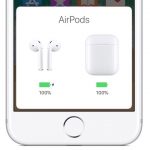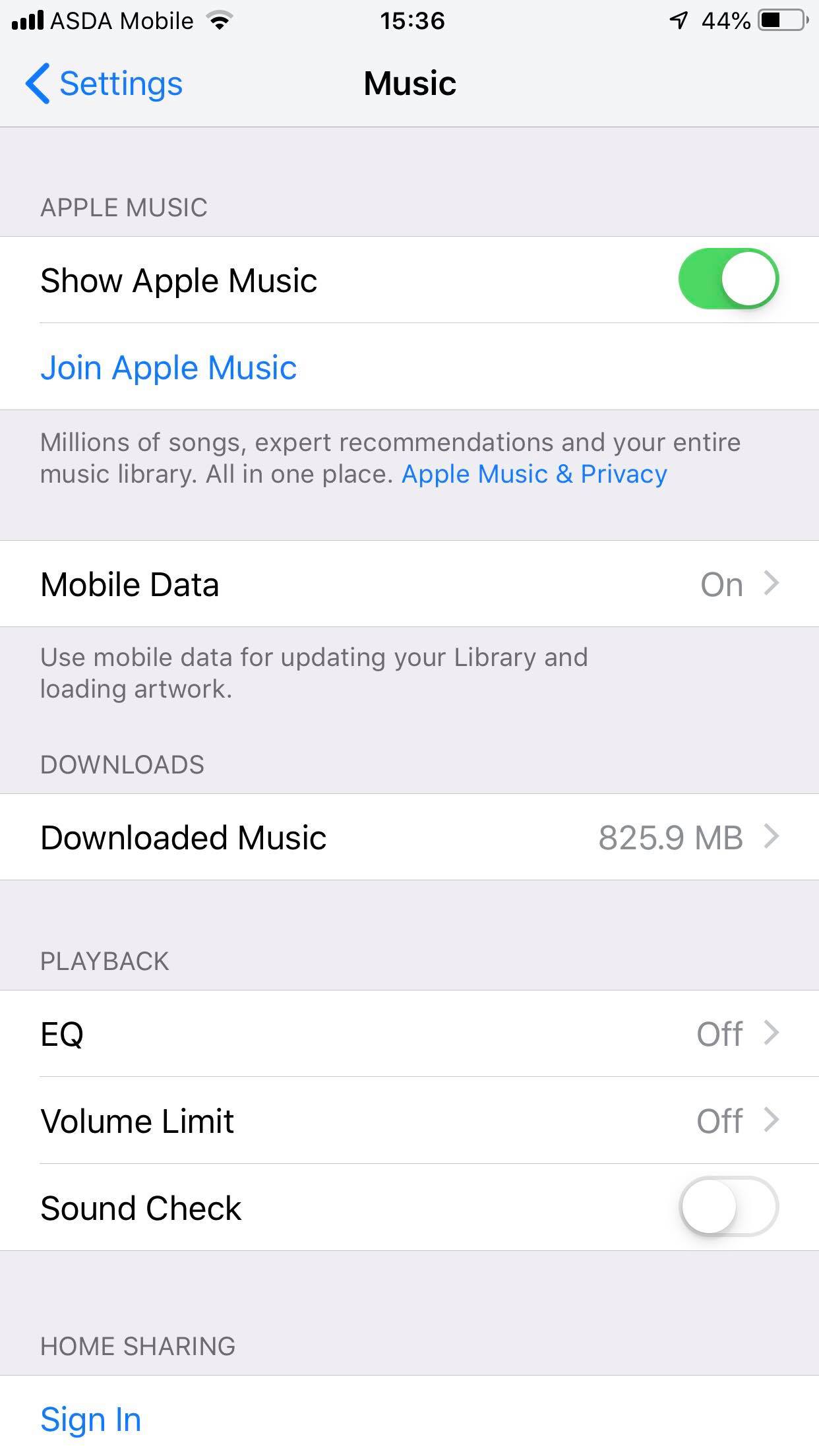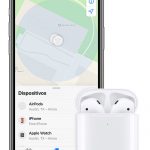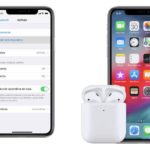Los AirPods son los relativamente nuevos Earpods de Apple que te permiten conectarte de forma inalámbrica a otros dispositivos, para que puedas escuchar música.
Tus Apple AirPods están hechos como un dispositivo en iCloud y están vinculados a tu ID de Apple. Esto significa que puedes sincronizar tus AirPods con todos tus demás dispositivos de iCloud.
Así que puedes sincronizar tus AirPods con tu iPhone, iPad, iPad y Mac. A veces tus AirPods pueden tener problemas a la hora de conectarse a otros dispositivos de iCloud, como tu ordenador Mac.
¿Por qué no se conectan mis AirPods a mi Mac?
Hay dos razones por las que tus AirPods no se conectan a tu mac. La principal razón por la que tus AirPods no se conectan a tu Mac es que hay un problema con la tecnología Bluetooth que te permite realizar la conexión inalámbrica.
Si hay un problema con el Bluetooth, la conexión entre ambos dispositivos va a fallar ya que ninguno de ellos se reconoce.
La siguiente razón principal por la que tus AirPods no se pueden conectar a tu Mac es que hay un error en tu Mac. Cuando hay un error en tu Mac, puede que impida que tu Mac se conecte a tus AirPods.
Un fallo es una falla en el sistema operativo que causa un resultado inesperado. Un error es relativamente fácil de arreglar en tu Mac y te voy a mostrar cómo hacerlo abajo.
Fuerza Reiniciar tu Mac
La primera forma de intentar arreglar este problema es forzar el reinicio de tu ordenador Mac. Cuando fuerces el reinicio de tu computadora Mac, es probable que se deshaga del error o fallo que tu sistema está experimentando. El reinicio forzado va a solucionar cualquier problema de software que esté causando que los AirPods no se conecten a tu Mac.
Para forzar el reinicio de tu Mac:
- Apagar el Mac
- Desenchufe el enchufe de la toma
Después de hacer esto, tienes que volver a encender tu ordenador Mac. Una vez que enciendas tu Mac de nuevo, puedes intentar conectar tu Mac de nuevo a tus AirPods mediante Bluetooth. Si esto no te funciona, debes intentar el siguiente paso.
Actualiza tu Mac
Lo siguiente que tienes que hacer es actualizar tu ordenador Mac. Si estás corriendo en un sistema operativo antiguo, no deberías sorprenderte si tienes problemas con la conectividad Bluetooth. Necesitarás actualizar tu sistema operativo para evitar cualquier problema de conectividad.
Los errores son muy frecuentes en los sistemas antiguos porque cuanto más tiempo se usa el software, más probable es que haya un fallo en el sistema operativo. Las actualizaciones se hacen principalmente para deshacerse de un error en el sistema antiguo y si miras las características de la mayoría de las actualizaciones, verás el término «corrección de errores».
Para comprobar si tienes una actualización:
- Haga clic en el logotipo de Apple en la parte superior
- Haga clic en Acerca de este Mac
- Verás una ventana emergente que te dirá en qué sistema operativo estás
- Haga clic en Actualización de software
Una vez que hayas hecho esto, debes intentar conectar tu Mac a los AirPods y ver si la conexión funcionó. Si lograste arreglar el problema con este paso, había un error en el ordenador de tu Mac.
Conecta manualmente tus AirPods a tu Mac
Los AirPods están pensados para conectarse manualmente a tu ordenador Mac en lugar de tener que hacerlo manualmente. En este caso, tienes que intentar conectar tu Mac manualmente con tus AirPods para ver si se conecta. Es posible que tus AirPods tengan problemas para conectarse manualmente, por lo que tendrás que hacerlo manualmente.
Para conectar manualmente tu Mac a tus AirPods:
- Activa el Bluetooth en tu Mac
- Abra su maletín de carga
- Abierto Preferencias del sistema
- Haga clic en Bluetooth
- Debajo de tus dispositivos, haz doble clic en tus AirPods
Después de hacer esto, puedes comprobar si tus AirPods están conectados a tu Mac. Hacer esto debería haber permitido la conexión entre ambos dispositivos. Si este paso no funcionó, pasa al siguiente.
Olvidaste tus AirPods como dispositivo de tu Mac
Lo siguiente que tienes que hacer es olvidarte de tus AirPods como dispositivo en tu ordenador Mac. Cuando olvidas un dispositivo Bluetooth, esto elimina la relación entre ambos dispositivos. Así, tu Mac verá esto como un nuevo dispositivo cuando intentes hacer la conexión de nuevo.
Como puede haber un error que no permite la conexión, olvidar los dispositivos puede arreglar cualquier fallo que esté causando que esto suceda.
Para olvidarte de tus AirPods como dispositivo Bluetooth:
- Abierto Preferencias del sistema
- Haga clic en Bluetooth .
- En el menú Bluetooth, haz clic en tus AirPods en Dispositivos
- Haz clic en el botón «X» cuando te desplaces sobre tus AirPods
- Haga clic en Olvide el dispositivo cuando aparezca la alerta
Una vez que hayas hecho esto, intenta reconectar tus AirPods a tu Mac. Si esto no funciona, ve al siguiente paso.
Reinicien sus AirPods
El último paso de la solución de problemas es reiniciar los AirPods. Al reiniciar los AirPods se restablecerá el dispositivo al modo de fábrica, lo que significa que se eliminarán los errores que no permitían que se conectara. Esto básicamente va a dar a los AirPods un nuevo comienzo y a solucionar problemas comunes que tienes, como el rápido agotamiento de la batería.
Para reiniciar tus AirPods:
- Mantenga pulsado el botón de configuración de la parte posterior de su maletín
- Suelta el botón cuando la luz de estado parpadea en ámbar, luego parpadea en blanco
Después de hacer esto, tienes que tratar de hacer la conexión entre ambos dispositivos de nuevo. Si haces esto y funciona, parece que hubo un problema con tus AirPods. Si esto no funciona, tienes que reparar tus AirPods.
Habla con Apple
Si ninguno de los pasos funcionó, puedes contactar con el soporte en vivo de Apple y contarles tu problema. Te darán más pasos a seguir que probablemente solucionen este problema.
Si ninguno de los pasos que te dan parece funcionar, debes concertar una cita para que los reparen.